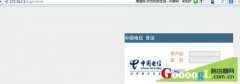最新的腾达AC7无线路由器该怎么设置
最近腾达发布了一款最新的无线路由器AC7,相对老的腾达路由器设置更加简单,上网更加快。下面小编以新腾达AC7双频无线路由器为例,教大家如何设置新Tenda路由器。

腾达AC7无线路由器设置教程
一、路由器安装
路由器的安装很简单,只需要将腾达AC7路由器接通电源,让路由器正常工作。然后使用网线将路由器与猫、电脑连接就可以了,下面的路由器安装图解,可以让大家秒懂路由器安装。
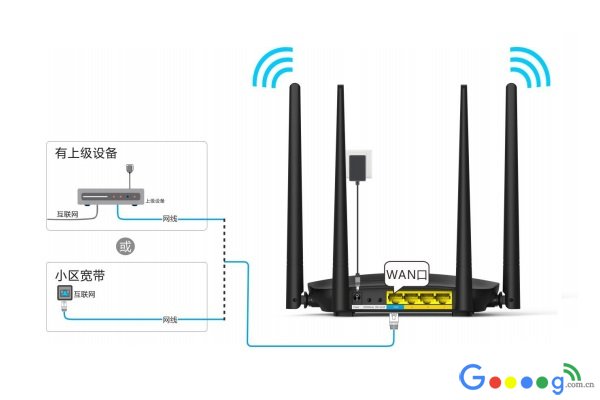
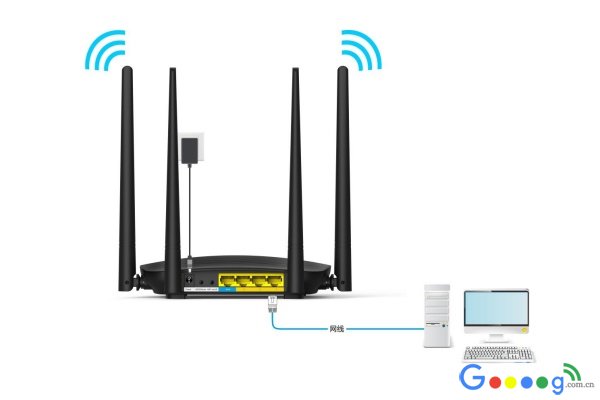
腾达AC7路由器安装图解
二、腾达AC7无线路由器设置教程
传统的方法,我们都是将路由器,通过网线与电脑连接,然后在电脑上完成无线路由器初始设置,下面首先来介绍下在电脑上设置腾达AC7路由器方法。
1、首先在电脑浏览器中输入腾达路由器管理员登录地址,192.168.0.1(或tendawifi.com) 打开后,点击下方的“马上体验”如下图所示。
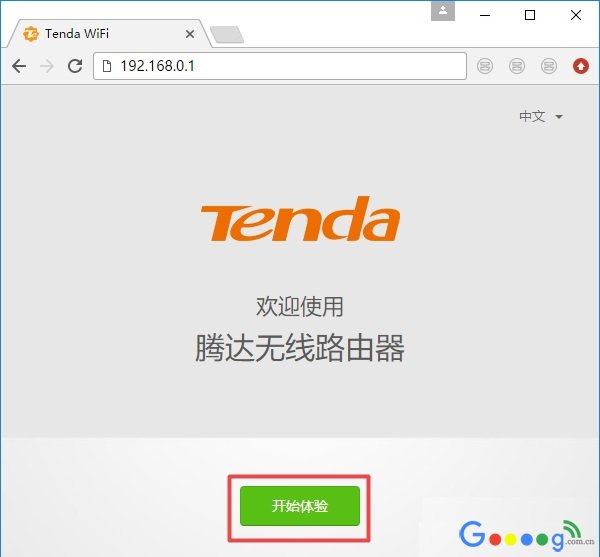
2、之后腾达AC7路由器会自动检测宽带的连接方式,等待几秒,根据检测结果设置上网参数,一般家庭宽带都是拨号上网,这下面所示的设置界面中,只要填写上宽带账号、宽带密码,完成后点击“下一步”,如下图所示。
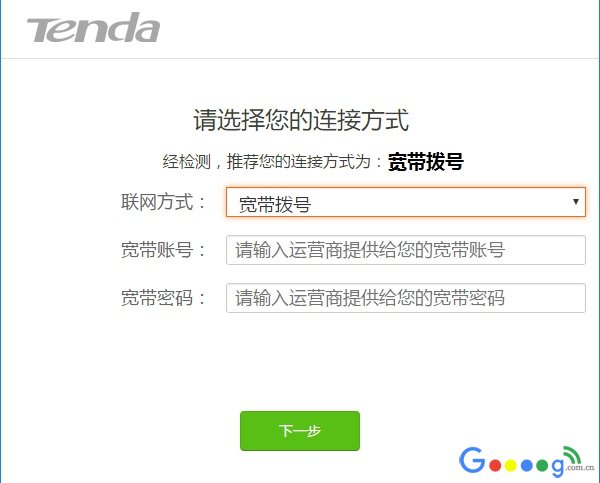
3、完成宽带账号密码填写之后,接下来设置WiFi,操作很简单,可以根据自己的喜好创建 WiFi名称、WiFi密码、登录密码,就可以了。
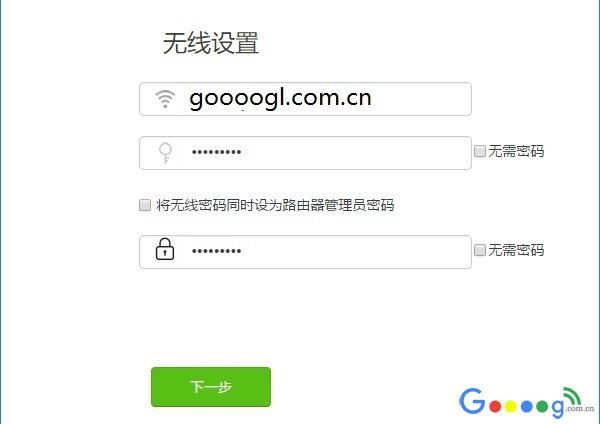
注:WiFi名称和密码,大家可以根据自己的喜欢设置,不过为了防止被隔壁老王蹭网,建议WiFi密码尽量不要太简单了。此外,如果觉得设置太多密码记不住,也可以勾选上将无线密码同时设为路由器管理员密码。如果想要单独设置管理员登录路由器面,则无需勾选,下一步进行单独设置。
最后一直点下一步,就可以完成路由器设置了。最后可以打开网页看看是不是可以正常上网了。
值得一提的是,在新版腾达无线路由器中,使用电脑设置相对复杂,因为直接使用手机或者APP可以更为轻松的完成路由器设置,无需连接电脑那么麻烦。

手机设置腾达AC7无线路由器图解
如今家家不一定都有电脑,但可以肯定的是家家户户都有手机。而使用手机设置新版腾达路由器更简单,下面简单介绍下方法步骤。
1、首先将腾达AC7路由器安装好,插好电源,路由器与猫连接好(无需连接电脑);
2、使用手机连接腾达AC7初始WiFi,然后在手机中打来腾达路由器管理员登录地址192.168.0.1(或tendawifi.com);
3、打开后,按照提示,设置宽带账号与密码,下一步继续设置WiFi即可。
手机设置路由器,简单几步更轻松。
问1:AC7的账号密码迁移功能,如何使用?
答1:AC7处于出厂状态下,将AC7的任意LAN口和旧路由器的WAN口用网线连接,然后上电,稍等一会,当AC7的LAN口灯、WAN口灯由快闪变为长亮时(持续3秒),宽带账号和密码迁移成功。
问2:AC7的宽带账号密码迁移功能,只能和腾达路由器做账号密码迁移吗?
答2:对路由器品牌没有做限制,任何厂家的都可以。如果迁移不成功,可联系腾达客服协助。
问3:AC7带机量是多少?
答3:稳定带机量20台左右,包含电脑、手机、电视等。实际根据带宽大小和终端类型也有关系。
问4:AC7是否支持中继隐藏的无线信号?
答4:支持,中继时可手动输入隐藏的信号名称、密码等,但是一定要输入正确,否则会扩展失败。
问5:AC7在AP模式或者中继模式下可以使用APP管理吗?
答5:路由器只有在路由模式下才可使用APP管理,中继模式、AP模式下无法使用APP管理。
问6:如果要远程管理AC7,该怎么操作?
答6:首先将AC7设置联网,然后手机连接AC7的WiFi,下载Tenda WiFi APP,并使用手机号码注册账号或者QQ、微信等方式授权登录,点击APP主页上方的三角号,点击“新增”,当提示有可管理的路由器时,点击立即管理,即可实现APP和路由器的关联。之后手机可连接其他WiFi或使用流量进行远程控制。
问7:AC7有5根天线, 2.4G和5G分别是哪些?
答7:2.G天线有3根, 1、3、5号天线是2.4G;2、4号天线是5G天线。
问8:AC7可以带200M带宽吗? 答8:AC7为百兆端口,百兆以上宽带建议使用千兆网口的路由器。
原文标题:最新的腾达AC7无线路由器该怎么设置
最后修改时间:2018-05-02
最新文章
- 05-10 如何使用智能手机做电视的遥控器?
- 03-01 重置路由器后宽带账号和密码怎么查
- 02-19 WiFi连接出现无互联网连接什么意思?
- 02-17 怎么重新设置wifi密码步骤
- 01-01 如何将别人踢出您的路由器WiFi网络
- 07-08 没有密码怎么连接wifi无线网